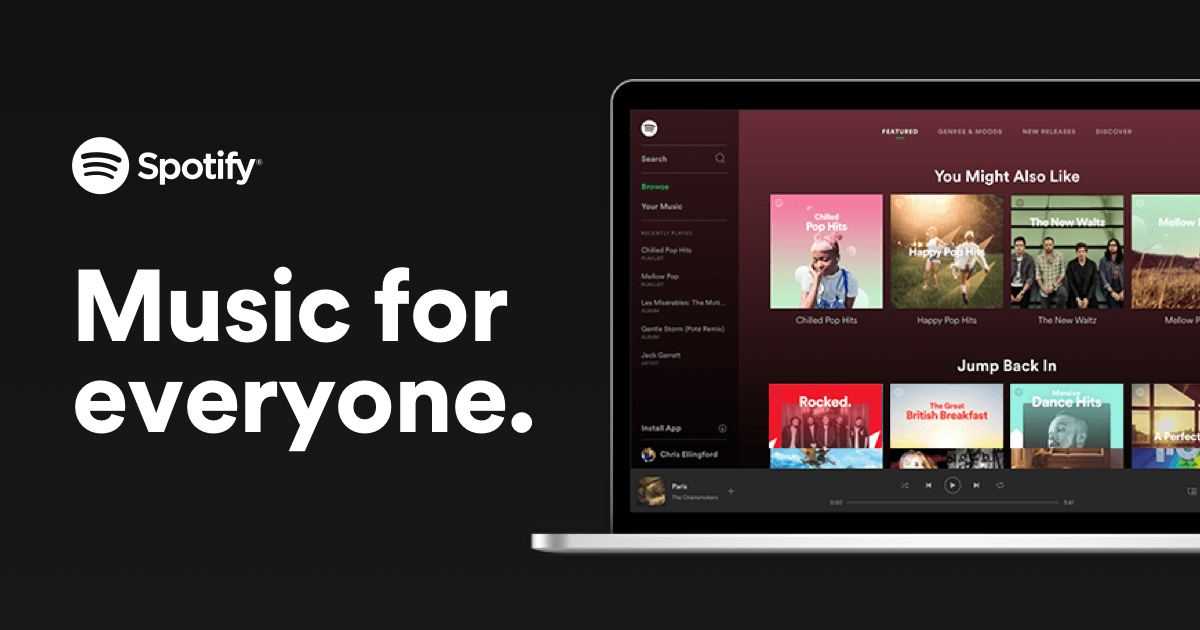
Pemain web Spotify popular kerana tidak memerlukan muat turun aplikasi desktop dan orang masih dapat menikmati muzik Spotify. Tetapi ia tidak bebas ralat, dan pengguna telah melaporkannya Pemain web Spotify tidak berfungsi terbitan sesekali. Berita baiknya, terdapat beberapa pembaikan yang diketahui. Teruskan membaca untuk mengetahui apa itu…
Cuba perbaiki ini ...
Anda tidak perlu mencuba semuanya; jalankan senarai sehingga anda dapat mencari yang berjaya!
1: Periksa peranti yang anda mainkan
2: Buka pemain web dalam mod Penyamaran
3: Kosongkan data penyemakan imbas
6: Periksa pelanjutan penyemak imbas anda
8: Gunakan aplikasi desktop Spotify
Sebelum kita mengetahui sesuatu yang lebih maju, pastikan Internet anda mempunyai sambungan. Juga periksa sama ada PC dan pemain web Spotify anda hanya diredam.Betulkan 1: Periksa peranti yang sedang anda mainkan
Anda boleh memainkan Spotify di telefon, PC anda, dan juga TV dan paparan pintar. Selagi anda log masuk ke akaun yang sama, anda dapat mengurus dan menukar antara peranti yang ingin anda mainkan muzik. Kadang-kadang apabila anda mendapati pemain web Spotify tidak berfungsi, itu kerana ia bermain di peranti lain.
Cukup untuk memeriksa peranti yang anda gunakan untuk memainkan muzik klik ikon yang ada di sebelah kiri ikon pembesar suara . Anda akan melihat peranti semasa di mana Spotify memainkan muzik. Sekiranya bukan penyemak imbas anda, cuma klik Penyemak Imbas Web Ini maka pemain web Spotify anda harus berfungsi sekarang.
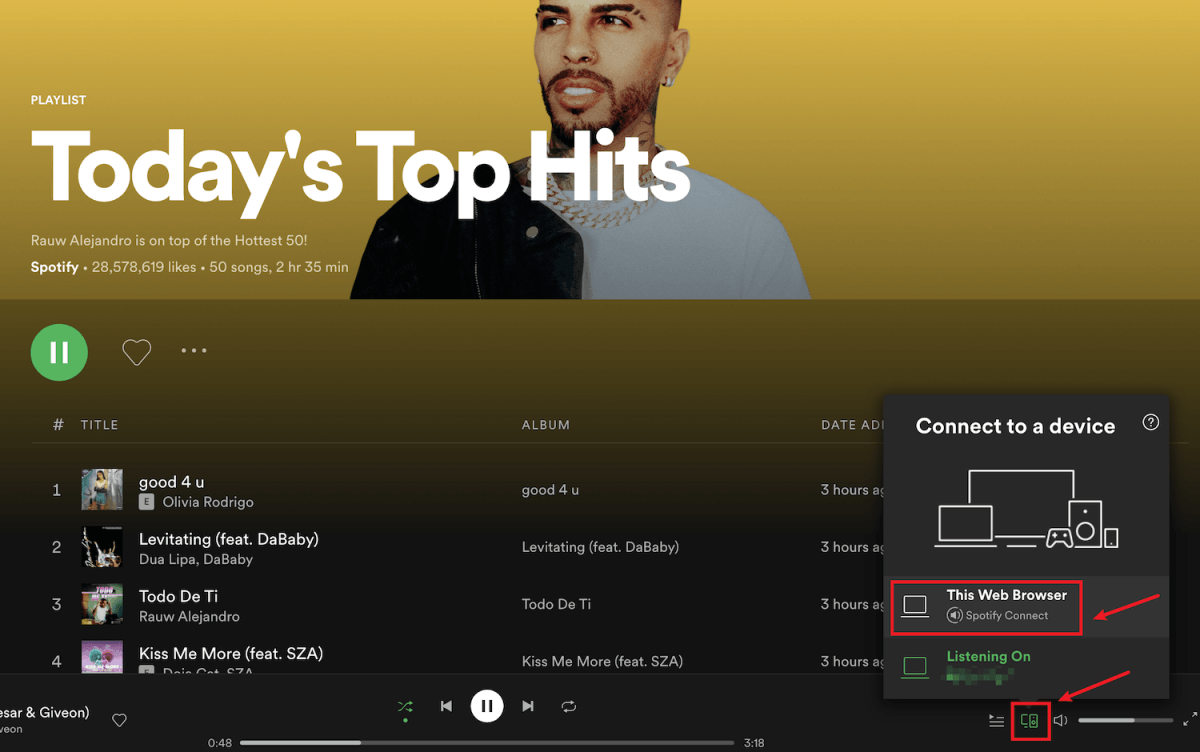
Sekiranya ini tidak menyelesaikan masalah anda, periksa penyelesaian seterusnya.
Betulkan 2: Buka pemain web dalam mod Penyamaran
Banyak pengguna dapat menjadikan pemain web Spotify berfungsi semula dengan menggunakannya dalam mod Penyamaran, jadi pasti patut dicuba.
Untuk membuka tetingkap Penyamaran di kebanyakan penyemak imbas, pertama, anda perlu klik ikon tiga titik atau ikon garis tiga garis di sudut kanan atas penyemak imbas anda . Maka anda harus mencari pilihan untuk Tetingkap Inkognito Baru, Tetingkap Peribadi Baru , atau sesuatu yang serupa.
Anda juga boleh menggunakan pintasan papan kekunci untuk membuka tetingkap Penyamaran.
- Chrome dan Microsoft Edge : Ctrl dan Shift dan N
- Firefox : Ctrl dan Shift dan P
Sekiranya pemain web Spotify anda tidak berfungsi walaupun dalam mod Penyamaran, cuba perbaiki seterusnya.
Betulkan 3: Kosongkan data penyemakan imbas
Kadang-kadang ada sesuatu yang tidak kena dengan penyemak imbas anda, tetapi bukan pemain web Spotify. Anda boleh mengosongkan kuki penyemak imbas, sejarah penyemakan imbas dan cache untuk melihat apakah ia membantu.
Berikut adalah contoh cara membersihkan data penyemakan imbas anda di Chrome. Untuk penyemak imbas lain, langkahnya mesti serupa.
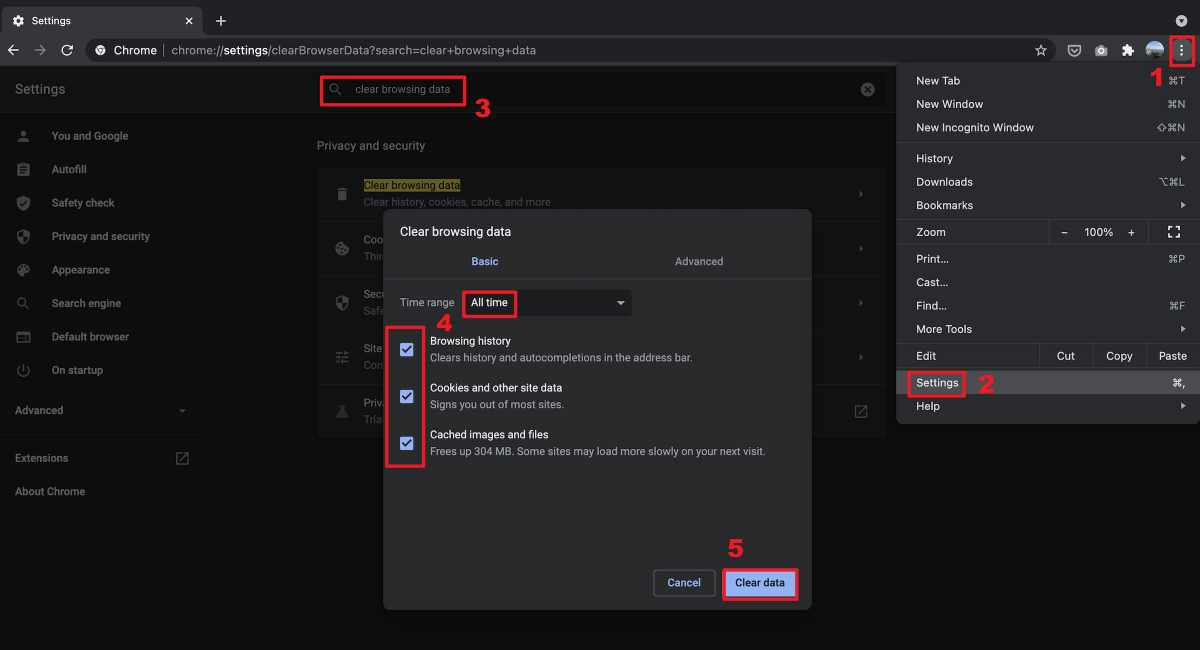
Juga, bagi kebanyakan penyemak imbas, anda boleh buka tab kosong baru , kemudian gunakan hotkey Ctrl dan Pergeseran dan Padam untuk memaparkan tetingkap di atas.
Sekiranya membersihkan data penyemakan imbas tidak menyelesaikan masalah anda, teruskan ke penyelesaian seterusnya.
Betulkan 4: Gunakan VPN
Adakah anda melancong ke negara lain dan mendapati pemain web Spotify anda tidak berfungsi lagi? Ini mungkin kerana pemain web Spotify anda belum mengemas kini lokasi.
Sayangnya, tidak ada cara untuk hanya mengubah wilayah tempat anda berada kerana masalah hak cipta dan aksesibilitas. Tetapi anda boleh menggunakan VPN untuk membuka blokir Spotify dan menikmati muzik di mana sahaja anda berada. Sekiranya anda mencari perkhidmatan VPN yang boleh dipercayai, kami mempunyai beberapa cadangan:
- NordVPN
- Surfshark
- CyberGhost
- ProtonVPN
Sekiranya menggunakan VPN tidak menyelesaikan masalah anda, cuba perbaiki seterusnya.
Betulkan 5: Dayakan pemain web
Sekiranya anda mendapat kesalahan Main balik kandungan yang dilindungi tidak diaktifkan apabila pemain web Spotify anda tidak berfungsi, anda perlu mengaktifkan pemain web secara manual. Inilah caranya:
Pada Chrome:
- Tampal chrome: // tetapan / kandungan ke bar alamat penyemak imbas anda, kemudian tekan Masukkan kunci.
- Tatal ke bawah sehingga anda melihat pilihan untuk Tetapan kandungan terlindung tambahan . Kemudian klik ikon lungsur turun .

- Cari pilihan Kandungan dilindungi, kemudian klik ikon pengembangan .

- Tukar butang togol ke kanan untuk membenarkan laman web memainkan kandungan yang dilindungi.

Pada Firefox:
- Tampal mengenai: keutamaan # kandungan ke bar alamat penyemak imbas anda, kemudian tekan Masukkan kunci.
- Jenis DRM di bar carian, kemudian tandakan kotak Mainkan kandungan yang dikawal DRM .

Betulkan 6: Periksa pelanjutan penyemak imbas anda
Satu kemungkinan sebab bahawa pemain web Spotify anda tidak berfungsi ialah pelanjutan penyemak imbas anda mungkin menyekatnya. Ramai pengguna telah melaporkan bahawa pemain web Spotify dapat berfungsi semula setelah mereka matikan pelanjutan penyekat iklan jadi patut dicuba dengan pasti.
Sekiranya anda tidak menggunakan pelanjutan penyekat iklan, memeriksa pelanjutan lain masih boleh membantu. Awak boleh matikan pelanjutan penyemak imbas satu demi satu, kemudian uji masalahnya . Sekiranya anda dapat memainkan muzik melalui pemain web Spotify setelah anda mematikan pelanjutan tertentu, maka anda tahu bahawa masalahnya. Pertimbangkan untuk menyahpasang pelanjutan ini, mengemas kini atau mencari alternatif untuknya.
Betulkan 7: Flush DNS
Dengan membuang DNS anda, cache DNS anda akan dibersihkan. Apabila PC anda perlu mengakses laman web, ia perlu mendapatkan alamat dari pelayan DNS sekali lagi. Ini mungkin menjadikan pemain web Spotify anda kembali berfungsi sekiranya data cache DNS tidak sah atau rosak. Ini caranya:
- Tekan Kekunci logo Windows dan R pada papan kekunci anda untuk memanggil kotak Run.
- Jenis cmd , kemudian tekan Pergeseran dan Masukkan pada masa yang sama. Sekiranya diminta kebenaran, klik Ya .

- Salinan ipconfig / flushdns , dan tampal di tetingkap pop timbul. Kemudian tekan Masukkan .

- Cache DNS anda berjaya dikosongkan.

Sekiranya masalah ini tidak dapat menyelesaikan masalah anda, cuba perbaiki yang terakhir.
Betulkan 8: Gunakan aplikasi desktop Spotify
Memasang aplikasi di PC anda apabila ada versi halaman web yang tersedia mungkin kelihatan tidak perlu, tetapi masih menjadi pilihan apabila pemain web Spotify anda tidak dapat berfungsi dengan lancar. The Aplikasi desktop Spotify sangat mirip dengan pemain web dan mudah digunakan, ditambah ia menawarkan kualiti suara yang lebih tinggi daripada pemain web, jadi anda mungkin mempertimbangkan untuk menggunakannya dan bukannya pemain web.
Semoga artikel ini menyelesaikan masalah anda dan kini anda dapat memainkan muzik Spotify melalui pemain web! Sekiranya anda mempunyai pertanyaan atau cadangan, sila beri komen!









![[SOLVED] Samurai Warriors 5 terus ranap pada PC](https://letmeknow.ch/img/knowledge/80/samurai-warriors-5-keeps-crashing-pc.jpg)



